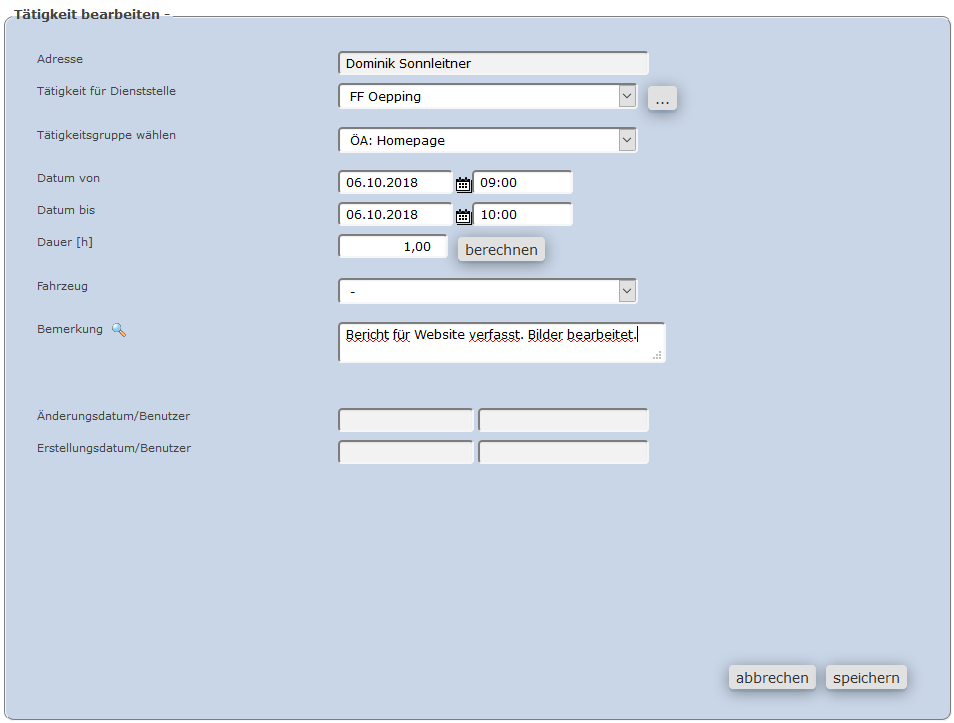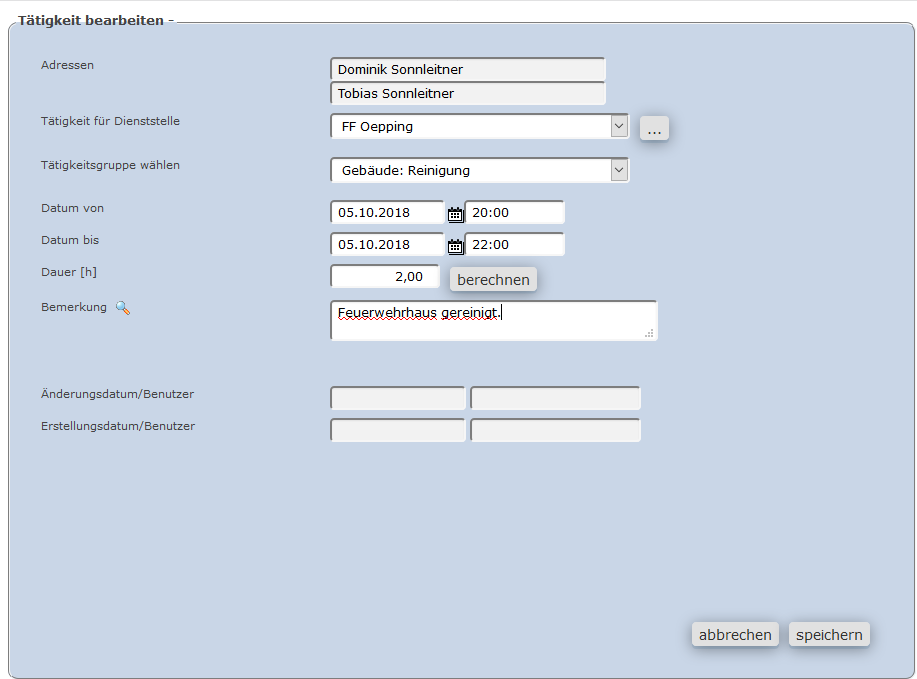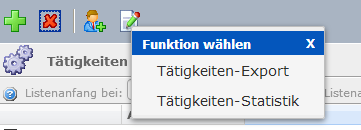You are viewing an old version of this page. View the current version.
Compare with Current
View Page History
« Previous
Version 2
Next »
Tätigkeiten kopieren
- Gibt es zum Beispiel wiederkehrende Tätigkeiten, so können diese einfach kopiert werden.
- Es gibt dazu in der Tätigkeitenliste bei jeder Tätigkeit eine Kopieren-Symbol:
- Dieses Symbol auswählen, es öffnet sich danach ein weiters Fenster, in dem bereits die gespeicherten Daten übernommen werden.
- Es muss hier lediglich noch die Uhrzeit und das Datum angepasst werden.